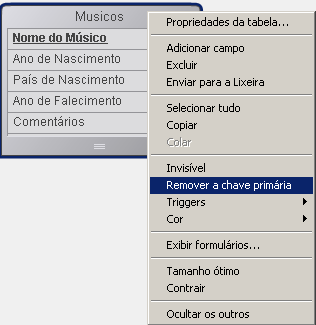4D v13.4
Propriedades de Tabela
- Manual de Desenho 4D
-
- Criar uma estrutura de banco de dados
-
- Conceitos Básicos de Bancos de Dados
- Editor de estrutura
- Inspetor
- Criar e modificar Tabelas
- Propriedades de Tabela
- Criar e modificar Campos
- Tipos de campos 4D
- Propriedades de Campos
- External data storage
- Regras para nomear tabelas e campos
- Criar e modificar Índices
- Criar e modificar Relações
- Tipos de relações
- Propriedades de Relações
- Exportar e importar definições de estrutura
 Propriedades de Tabela
Propriedades de Tabela
É possível configurar várias propriedades para as tabelas utilizando Inspetor ou para algumas tabelas, usar o menu contextual das tabelas (clique com o botão direito).
Um trigger é um método que é executado automaticamente quando ocorrem certos eventos relacionados com a tabela. Estes eventos são:
- Ao guardar um registro novo,
- Ao guardar um registro existente,
- Ao excluir um registro,
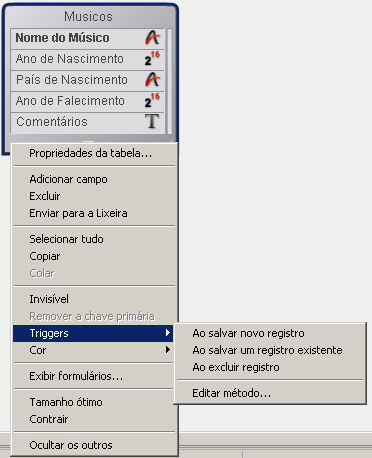
É possível acessar diretamente ao trigger de uma tabela através da janela de estrutura clicando no botão Editar... do Inspetor ou selecionando Editar método... no sub-menu contextual. Para maiores informações sobre triggers, consulte a seção Tipos de métodos..
Notes:
- também é possível criar e visualizar os triggers a partir de Current form table do Explorador.
- A barra de informação de Editor de estrutura indica os triggers ativados para cada tabela.
O trigger que introduza no editor de métodos não se executará quando os eventos selecionados são detectados.
É possível definir diferentes atributos para personalizar a aparência e o comportamento geral da tabela.
Esta opção permite fazer uma tabela invisível no modo Aplicação e para os plug-ins. É possível ativar esta opção para as tabelas utilitárias ou para as tabelas que não estão sendo utilizadas temporariamente.
Tornar uma tabela invisível lhe permite limitar as operações que um usuário pode realizar sobre a tabela e seus campos. Uma vez uma tabela é invisível, não aparece mais nos editores nem na maioria de caixas de diálogo que aparecem no ambiente Aplicação. Da mesma forma não podem ser utilizadas pelos plug-ins.
Os editores e caixas de diálogo no ambiente Aplicação incluem:
- todos os editores de pesquisa (consultar Procurar registros),
- Editor de ordenação,
- editor Uso de 4D Chart,
- Editor etiquetas,
- Editor de relatórios rápidos,
- caixas de diálogo Exportar e importar dados,
- Editor de fórmulas.
Em cada um destes editores, o usuário não pode ver ou escolher a tabela ou um de seus campos. Por exemplo, o usuário não pode incluir campos de uma tabela invisível em um relatório ou em uma etiqueta.
Nota:
Quando se utilizam estes editores, os usuários têm a opção de salvar no disco as características de pesquisas e ordenações, previamente criadas. Neste caso, as tabelas ou campos especificados como invisíveis podem ser utilizados posteriormente. Além do mais, os usuários podem escrever os nomes das tabelas e campos invisíveis na caixa de diálogo Editor de fórmulas .
As tabelas invisíveis e seus campos são exibidos em itálico na janela do editor de estrutura.
É possível atribuir uma cor a cada tabela. O uso de cores ajuda a organizar a estrutura de um banco com muitas tabelas. Por exemplo, é possível utilizar uma cor para todas as tabelas relacionas com os clientes e outra cor para as tabelas relacionadas com o inventário.
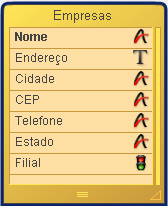
Nota: Também é possível atribuir uma cor a cada campo (ver ) e a cada relação (ver Definição).
Para definir a cor de uma ou várias tabelas, efetue suas seleções e escolha uma cor utilizando:
- o botão Cor
 na barra de ferramentas do editor,
na barra de ferramentas do editor, - o comando Cor no menu contextual das tabelas (botão direito do mouse),
- a opção Cor em Inspetor.
A opção Automático pode ser usada para aplicar os padrões de cores automáticos a sua tabela.
Esta opção permite otimizar a eliminação de uma seleção de registros realizada com a ajuda do comando DELETE SELECTION.
Quando 4D elimina uma seleção, os marcadores dos registros também são apagados. Um marcador de registro é um cabeçalho associado ao registro que contém a informação relativa a esse registro. A eliminação dos marcadores e dos registros é mais lenta que a eliminação dos recursos. Em alguns casos, pode ser conveniente não eliminar automaticamente os marcadores dos registros.
Esta opção permite definir o tipo de eliminação que deseja usar. Para acelerar a eliminação de uma grande seleção usando o comando DELETE SELECTION, desmarque a opção Registros apagados definitivamente. Os marcadores de registros não serão eliminados. Esta opção não pode ser definida por programação.
Quando esta opção está marcada, 4D gera, durante a utilização da tabela, a informação necessária para a replicação dos registros da tabela (baseada particularmente na chave primária da tabela). A função de replicação dos registros permite sincronizar os dados de dois bancos de dados 4D para maior segurança.
Logo que essa opção estiver ativa, os mecanismos de replicação devem ser implementados usando os comandos específicos da linguagem SQL de 4D ou através do protocolo HTTP. Para mais informação sobre essa opção e sobre os mecanismos de replicação dos registros através do SQL, consulte a seção Replicação via SQL.Para mais informações sobre a replicação através do HTTP, consulte URL 4DSYNC/.
Como padrão, esta opção não está selecionada.Para que ela esteja disponível, é necessário especificar uma chave primária para a tabela a ser replicada. Do contrário, a opção está em cinza. 4D permite definir a chave primária de uma tabela no editor de estrutura (ver a seguir).
A área Comentários de Inspetor permite armazenar informação adicional sobre a tabela. Estes comentários estão disponíveis para todos os desenvolvedores.
Note que cada campo e cada relação tem sua própria área de comentários.A área SQL de Inspetor inclui o menu “Esquema” e uma área de informação.
- O menu “Esquema” lista todos os esquemas SQL definidos no banco. Pode utilizar este menu para definir o esquema ao qual pertence a tabela (também é possível modificar essa propriedade através dos comandos SQL). Cada banco tem ao menos um esquema, chamado DEFAULT_SCHEMA. Como padrão, todas as tabelas pertencem a este esquema. Para mais informação sobre os esquemas SQL, consulte Esquemas no Guia de referência SQL de 4D.
- A área de informação indica se o nome da tabela respeita as regras de nomenclatura SQL (por exemplo, ao contrário de 4D, SQL não permite que um nome de campo contenha espaços).
Em 4D, é possível administrar a chave primária de uma tabela diretamente no editor da estrutura.
Em SQL, uma chave primária identifica as colunas (ou campos) utilizados para especificar de forma única os registros (linhas) de uma tabela.A definição de uma chave primária é necessária para a função de replicação dos registros de uma tabela de 4D. Em SQL, a chave primária é definida utilizando a cláusula PRIMARY KEY seguida da lista de colunas (ver Chave primária no Guia de referência SQL de 4D).
É possível criar e eliminar as chaves primárias diretamente utilizando o menu contextual (botão direito do mouse) do editor de estrutura.
Para criar uma chave primária:
- Selecione o campo ou campos que compõe a chave primária da tabela.
- Dê um clique direito e selecione Criar chave primária no menu contextual:
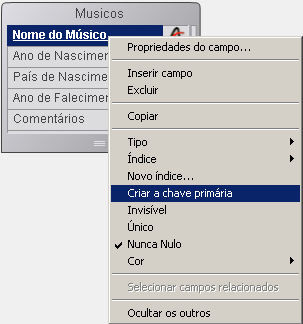
Os campos incluídos na chave primária aparecem subscritos no editor e sua descrição SQL mostra a palavra chave PRIMARY KEY.
O campo ou os campos que pertencem à chave primária não podem conter valores duplicados. Se os valores duplicados já existem nos registros da tabela, aparecerá uma caixa de diálogo de advertência para indicar que não é possível criar a chave por isso.
Nota: as colunas que pertencem à chave primária não aceitam valores NULL.Para apagar a chave primária de uma tabela.
Clique com o botão direito sobre a tabela que contém a chave primária e escolha Eliminar a chave primária no menu contextual:Aparece uma caixa de diálogo de confirmação. Clique em Aceitar para eliminar a chave primária.
Produto: 4D
Tema: Criar uma estrutura de banco de dados
primary key, replication***